Otázka
Problém: Jak opravit vyskakovací okno „Tento web není zabezpečený“ s kódem chyby DLG_FLAGS_SEC_CERT_CN_INVALID?
Ahoj všichni. Od včerejšího rána se mi začala zobrazovat chybová zpráva „Tento web není zajistit." Rozuměl bych této zprávě a nechal stránku stranou, pokud bych ji nenavštívil na věky. Níže přikládám snímek obrazovky. Prosím pomozte.
Vyřešená odpověď
„Tento web není zabezpečený“ je chybová zpráva, která se může objevit při procházení webu pomocí prohlížečů Microsoft Edge, Google Chrome nebo Mozilla Firefox. Zdá se, že chyba většinou trápí uživatele Windows 10. Zprávy o tomto problému však hlásí uživatelé starších verzí OS.
Chyba „Tento web není zabezpečená“ v technickém jazyce je pojmenována jako DLG_FLAGS_INVALID_CA nebo DLG_FLAGS_SEC_CERT_CN_INVALID. Objevuje se, když se lidé pokoušejí otevřít určité webové stránky. Pokud je bezpečnost zablokovaného webu pochybná, důrazně doporučujeme, abyste se jeho návštěvě vyhnuli.
Pokud jste však web navštívili dříve a váš webový prohlížeč je nezablokoval, můžete pokračovat, pokud chybová zpráva „Tato stránka není zabezpečená“ obsahuje Přejít na web (nedoporučuje se) knoflík. V tomto případě existuje několik důvodů, proč se tato chyba může zobrazit, například:
- problémy s mezipamětí prohlížeče;
- problémy s bezpečnostním certifikátem webu;
- chybí důvěryhodný kořenový certifikát pro certifikační autoritu (CA) na webu.
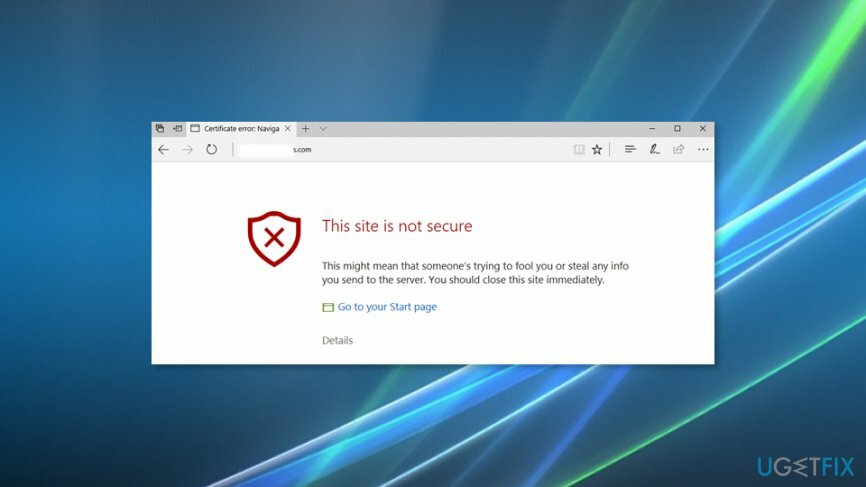
Pokud vyskakovací okno „Tento web není zabezpečený“ nebo chyba DLG_FLAGS_SEC_CERT_CN_INVALID souvisí s mezipamětí prohlížeče, mělo by pomoci její vyčištění a resetování nastavení prohlížeče. Obvykle však viník problému souvisí s bezpečnostním certifikátem webu, který byl buď nesprávně nainstalován, nebo vypršela jeho platnost.
Kromě toho důvěryhodný kořenový certifikát pro certifikační autoritu (CA)[1] chybí na webu, na který se pokoušíte vstoupit. V neposlední řadě, pokud obdržíte taková a podobná upozornění v prohlížeči Chrome, měli byste se zdržet návštěvy blokovaných webových stránek, protože mohou obsahovat škodlivé reklamy,[2] odkazy a kódy.
Oprava chyby DLG_FLAGS_SEC_CERT_CN_INV
Chcete-li opravit poškozený systém, musíte si zakoupit licencovanou verzi Reimage Reimage.
Jak vývojáři Chrome oznámili loni v září,[3] prohlížeč začne zobrazovat varování „Nezabezpečeno“, aby se lidem zabránilo v přístupu na stránky obsahující pole pro zadání hesla a kreditní karty. Pokud vás však tato chyba stále obtěžuje bez důvodu, měli byste zkusit provést tyto úkoly:
Zde je video s informacemi o odstranění tohoto problému:
Oprava 1. Vymažte mezipaměť prohlížeče
Chcete-li opravit poškozený systém, musíte si zakoupit licencovanou verzi Reimage Reimage.
Před úpravou důležitých nastavení systému se pokuste opravit chybu „Tato stránka není zabezpečená“ vymazáním ucpané mezipaměti webového prohlížeče, smazáním historie procházení a jejím opětovným otevřením.
- Pokud se vám aktuálně zobrazuje vyskakovací okno „Vyskytl se problém s bezpečnostním certifikátem tohoto webu“, zavřete aktuální kartu a webový prohlížeč, který používáte;
- Otevřete Google Chrome a otevřete jej Jídelní lístek;
- Otevřeno Více nástrojů a klikněte na Historie;
- Vybrat Smazat údaje o prohlížení.
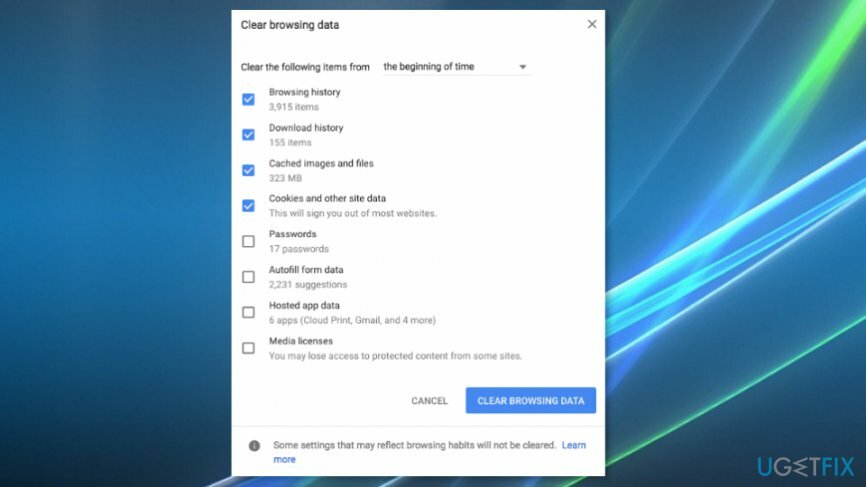
Názvy možností jsou na jiných webech víceméně podobné. Názvy možností se mohou mírně lišit, ale snadno je najdete ve Firefoxu, Edge nebo IE naše pokyny. Proto se ujistěte, že jste smazali údaje o prohlížení na postiženém. Poté obnovte výchozí nastavení webového prohlížeče.
Pokud tyto základní kroky nepomohly, měli byste kontaktovat vlastníka nebo správce webu, který je blokován chybou „Tento web není bezpečný“ a počkat na jeho odpověď. Předtím doporučujeme vyzkoušet následující opravy:
Oprava 2. Nainstalujte chybějící certifikáty
Chcete-li opravit poškozený systém, musíte si zakoupit licencovanou verzi Reimage Reimage.
Když se zobrazí vyskakovací okno „Tento web není zabezpečený“, klikněte na Pokračovat na tento web (nedoporučuje se) možnost úplně dole.
- Vybrat Chyba certifikátu možnost vedle červené adresní řádek;
- Klikněte Zobrazit certifikáty na informačním okně.
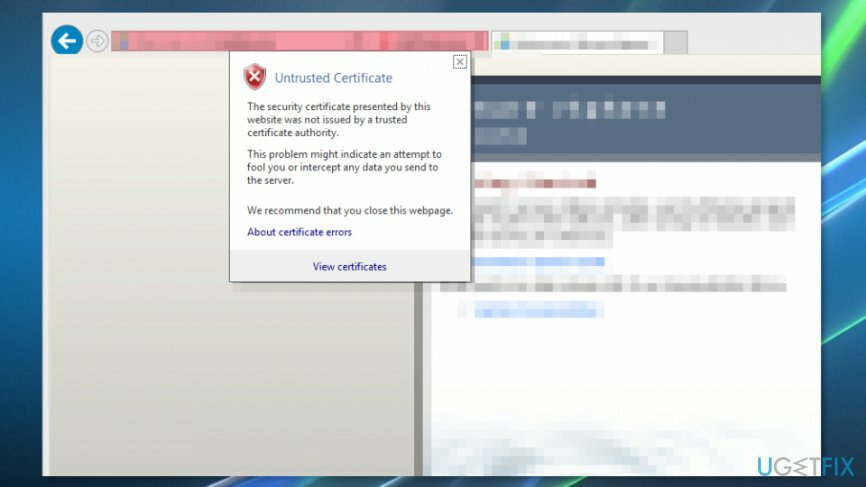
- Vybrat Nainstalujte certifikát a postupujte podle pokynů na obrazovce;
- Klikněte Ano v dialogu pokračovat.
DŮLEŽITÉ: ruční instalace certifikátů se NEDOPORUČUJE na webech s neznámou nebo špatnou reputací.
Oprava 3. Vypněte možnost „Upozornit na neshodu adresy certifikátu“.
Chcete-li opravit poškozený systém, musíte si zakoupit licencovanou verzi Reimage Reimage.
Chybu související s certifikáty a zabezpečením webu může vyvolat funkce „Upozornit na neshodu adresy certifikátu“. Chcete-li zkontrolovat, zda je povoleno, proveďte následující kroky:
- Klikněte pravým tlačítkem na Okna a vyberte Ovládací panel;
- Otevřeno možnosti internetu a klikněte Pokročilý záložka nahoře;
- Nalézt Bezpečnostní sekce a klikněte na ni;
- Hledejte „Upozornit na neshodu adresy certifikátu“ volba;
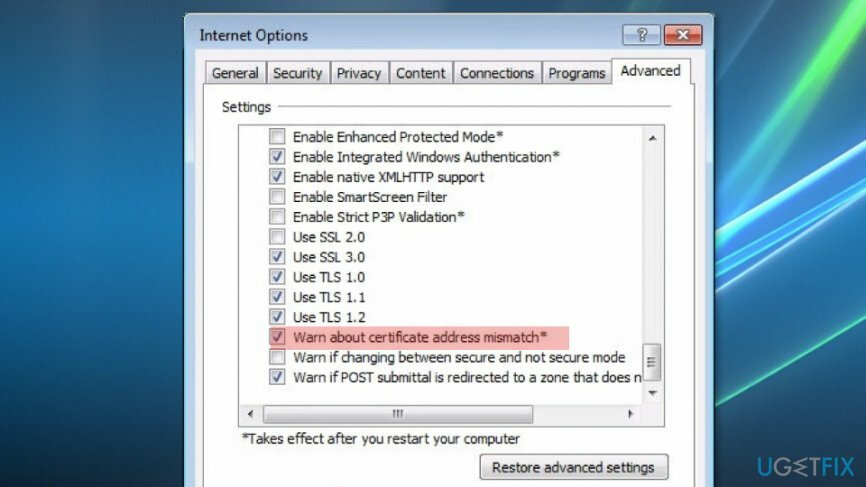
- Pokud je zaškrtnuto políčko vedle něj, zrušte jeho zaškrtnutí, abyste tuto možnost deaktivovali;
- Klikněte Aplikovat a OK uložit změny a vše zavřít.
Chcete-li zajistit zabezpečení systému i při náhodném přistání na kompromitované webové stránce, nainstalujte si výkonný nástroj proti malwaru, řekněme ReimagePračka Mac X9a udržujte jej aktuální.
Opravte své chyby automaticky
Tým ugetfix.com se snaží ze všech sil pomoci uživatelům najít nejlepší řešení pro odstranění jejich chyb. Pokud se nechcete potýkat s technikami ruční opravy, použijte automatický software. Všechny doporučené produkty byly testovány a schváleny našimi profesionály. Nástroje, které můžete použít k opravě chyby, jsou uvedeny níže:
Nabídka
Udělej to teď!
Stáhnout FixŠtěstí
Záruka
Udělej to teď!
Stáhnout FixŠtěstí
Záruka
Pokud se vám nepodařilo opravit chybu pomocí Reimage, kontaktujte náš tým podpory a požádejte o pomoc. Sdělte nám prosím všechny podrobnosti, o kterých si myslíte, že bychom měli vědět o vašem problému.
Tento patentovaný proces opravy využívá databázi 25 milionů součástí, které mohou nahradit jakýkoli poškozený nebo chybějící soubor v počítači uživatele.
Chcete-li opravit poškozený systém, musíte si zakoupit licencovanou verzi Reimage nástroj pro odstranění malwaru.

VPN je zásadní, pokud jde o to soukromí uživatele. Online sledovače, jako jsou soubory cookie, mohou používat nejen platformy sociálních médií a jiné webové stránky, ale také váš poskytovatel internetových služeb a vláda. I když použijete nejbezpečnější nastavení prostřednictvím webového prohlížeče, stále můžete být sledováni prostřednictvím aplikací připojených k internetu. Kromě toho prohlížeče zaměřené na soukromí, jako je Tor, nejsou optimální volbou kvůli snížené rychlosti připojení. Nejlepším řešením pro vaše maximální soukromí je Soukromý přístup k internetu – být anonymní a zabezpečený online.
Software pro obnovu dat je jednou z možností, která by vám mohla pomoci obnovit své soubory. Jakmile soubor smažete, nezmizí ve vzduchu – zůstane ve vašem systému, dokud na něj nebudou zapsána žádná nová data. Data Recovery Pro je software pro obnovu, který hledá pracovní kopie smazaných souborů na vašem pevném disku. Pomocí tohoto nástroje můžete zabránit ztrátě cenných dokumentů, školních prací, osobních obrázků a dalších důležitých souborů.